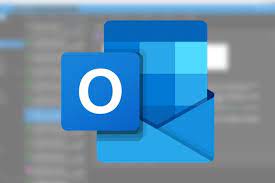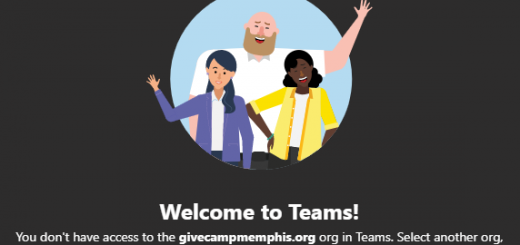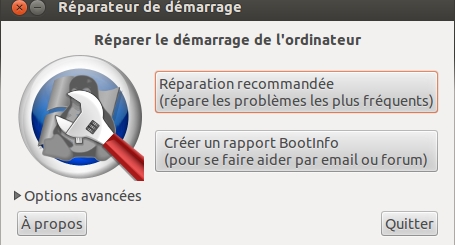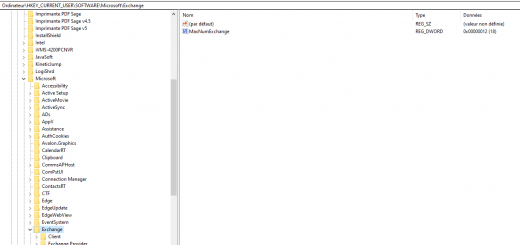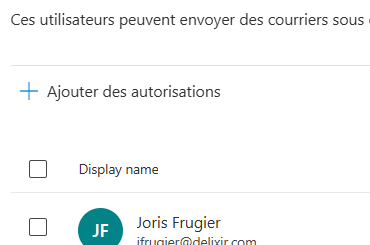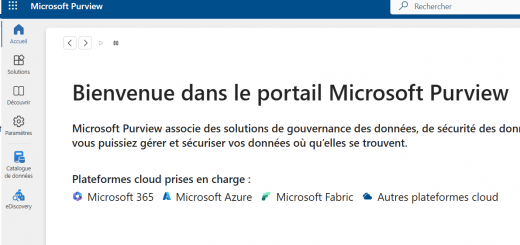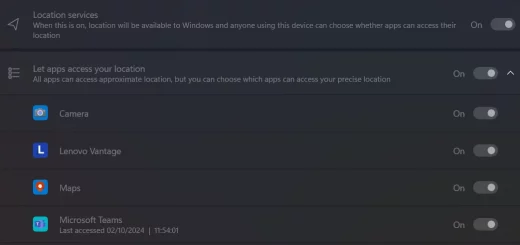Activer Windows Server 2016/2019 Evaluation version
L’activation de Windows Server 2016 Evaluation Version vers Standard Edition ne ressemble en rien à celle de Windows 10 ou windows Server 2012r2, surtout si votre serveur est un VM.
Pour activer Windows 2016 Evaluation version, il ne sert à rien d’aller sur l’icône « Système » et de cliquer sur activation. Vous aurez en retour une erreur.
De la même façon, il ne sert à d’exécuter la commande « slui.exe » avec le commutateur 3. Vous aurez , là aussi, une erreur.
La solution se trouve du côté de DISM.
Mais avant tout, vous devez avoir la clé produit générique :
Windows Server 2016 Datacenter : CB7KF-BWN84-R7R2Y-793K2-8XDDG
Windows Server 2016 Standard : WC2BQ-8NRM3-FDDYY-2BFGV-KHKQY
Windows Server 2016 Essentials : JCKRF-N37P4-C2D82-9YXRT-4M63BWindows Server 2019 Datacenter : WMDGN-G9PQG-XVVXX-R3X43-63DFG
Windows Server 2019 Standard : N69G4-B89J2-4G8F4-WWYCC-J464C
Windows Server 2019 Essentials : WVDHN-86M7X-466P6-VHXV7-YY726Windows Server 2022 Datacenter WX4NM-KYWYW-QJJR4-XV3QB-6VM33
Windows Server 2022 Standard VDYBN-27WPP-V4HQT-9VMD4-VMK7H
Attention. Ces clés ne sont pas des licences, ce sont des clés produits qui indiquent quel type de produit. Inutile de croire que ca vous exemptera l’achat de la licence.
Vous ouvrez une fenêtre Powershell avec une élévation de privilèges, soit « Administrateur ».
Et vous tapez :DISM /online /Set-Edition:ServerStandard /ProductKey:XXXXX-YYYYY-XXXXX-YYYYY-XXXXX /AcceptEula
Note : Pour la mise à niveau d’une édition Standard, utiliser le Set-Edition:ServerStandard, pour un Datacenter, utiliser Set-Edition:ServerDatacenter

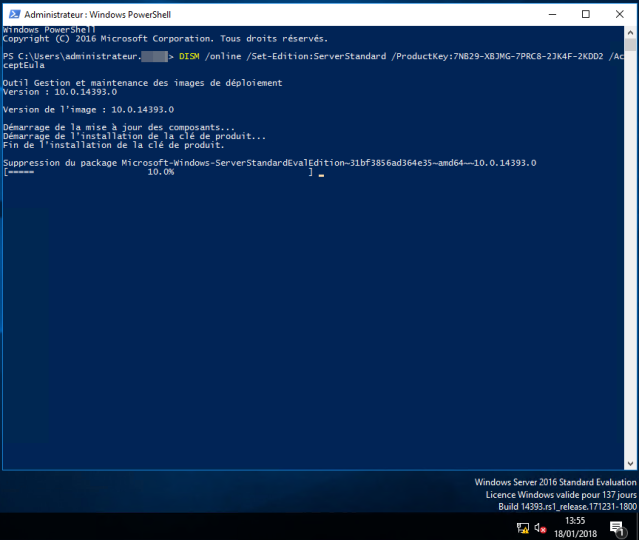
Dans la fenêtre, il procédera à la désinstallation d’un paquet identifiant votre serveur comme étant une version d’évaluation.
Puis vous devrez répondre [Y]. Là, le serveur démarrera et l’opération d’activation sera effectuée et terminée.
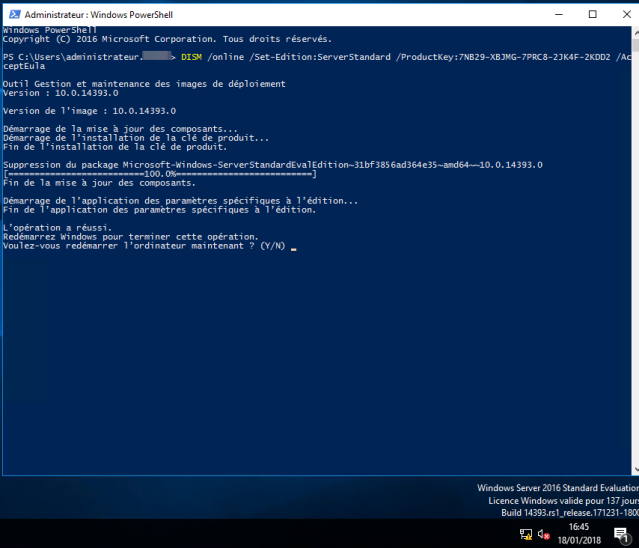
Au redémarrage vous vous retrouvez avec le message « Activer Windows ».
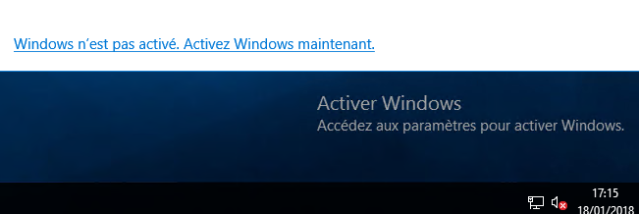
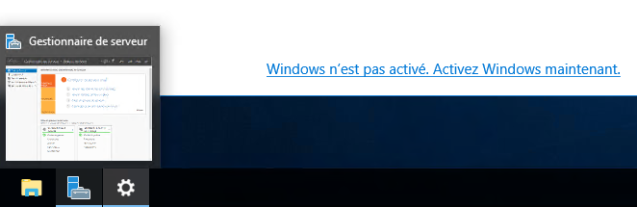
ou
Dans une invite de commande on saisi
slui 3
Ensuite on saisi le Product key.
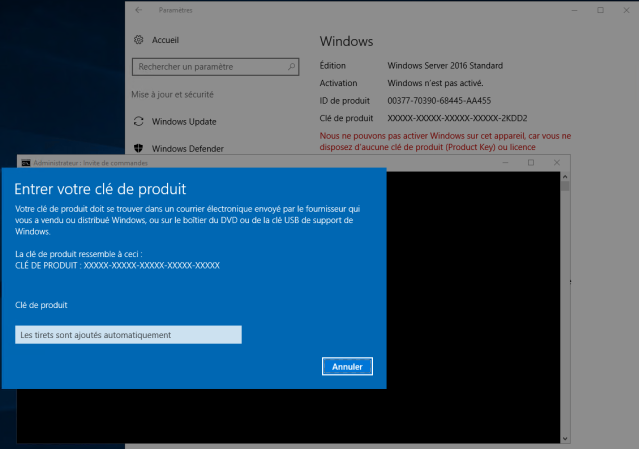
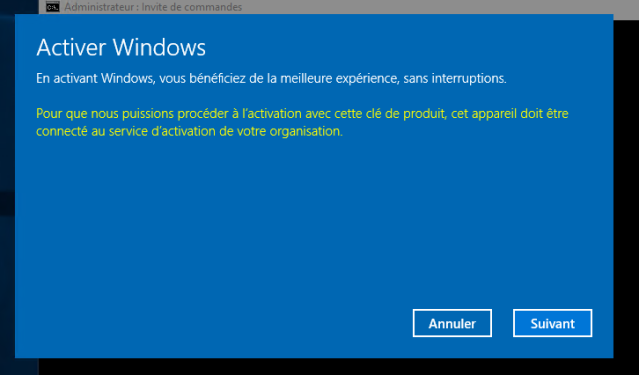
On a, alors, ce message
On clique sur « Suivant ». Et là! Magie! Windows est activé.
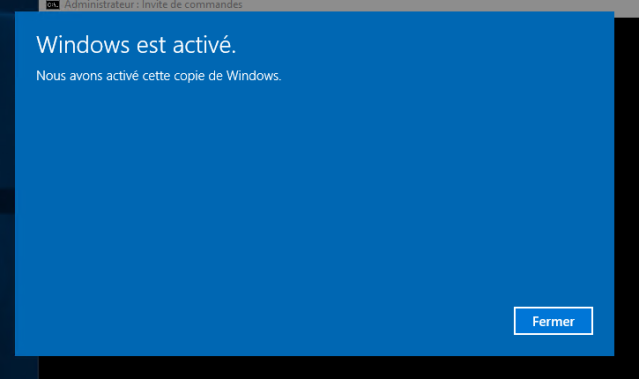
Source : https://deployadmin.com/2018/09/13/activer-windows-server-2016-evaluation-version-2/